如果使用的win7系统出现些蓝屏故障进不去等情况,一般情况下都可以u盘安装win7系统修复解决。很多人不知道u盘要怎么安装win7系统,我们需要用到工具,下面演示下win7系统安装教程u盘安装步骤。
工具/原料
系统版本:windows10
品牌版型:戴尔DELL
软件版本: 小白一键重装系统12.6.49.2290
1、在电脑上下载并打开小白一键重装系统软件,选择制作u盘。
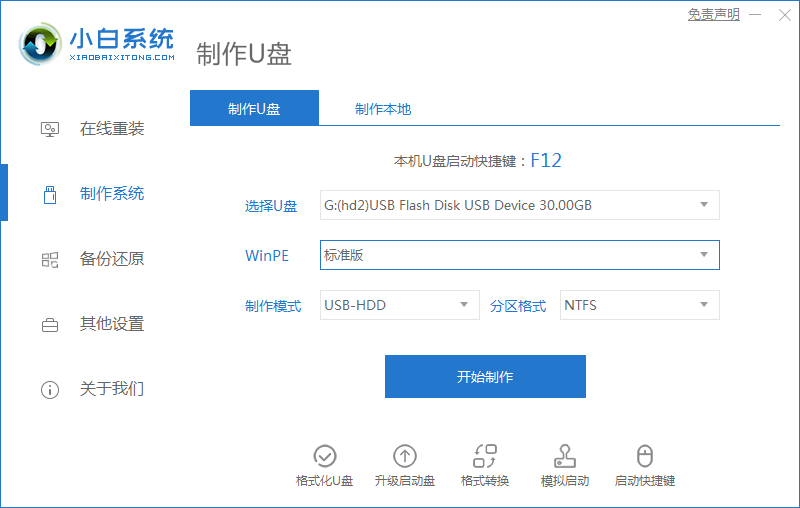
2、点击开始制作后,我们制作windows7系统。
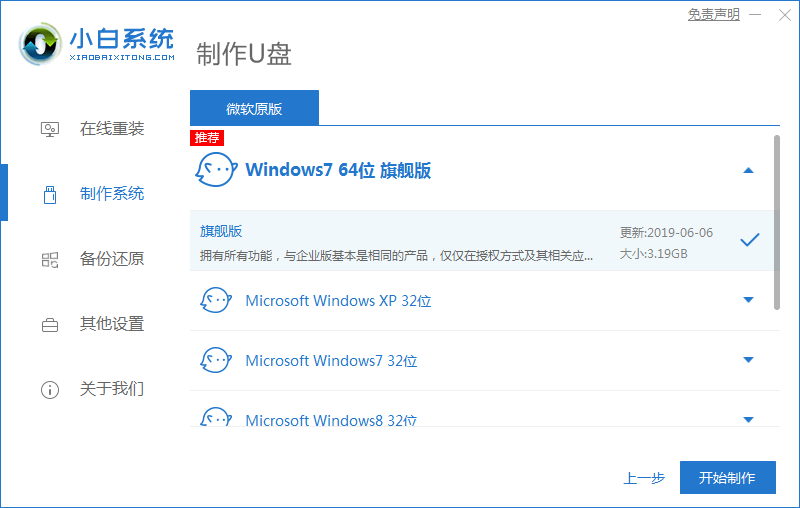
3、接着小白软件就会帮我们开始制作win7的pe系统了。
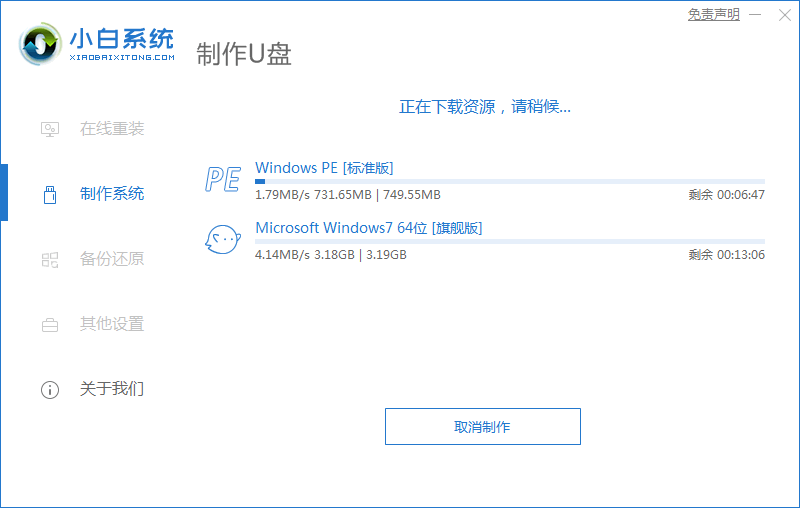
4、等待小白一键重装系统提示“启动盘制作完成”后,我们可以先点击“快捷键大全”。

5、查看电脑启动快捷键是哪个后,直接将u盘拔出来插入需要安装系统的电脑上。

6、进入pe安装系统界面,选择我们做好的系统开始安装。

7、安装完成后为了不影响部署,我们拔下u盘,点击立即重启选项重启电脑。

8、经过多次重启后我们的系统就正式安装完成了,打开个性化对电脑桌面图标进行相关设置即可。

总结:以上就是win7系统安装教程u盘安装步骤,希望可以帮助到大家。。